win10系统用户名怎样更改 win10更改用户名的操作方法
时间:2021-04-05作者:mei
默认情况下,win10系统用户名是Administrator,许多人在电脑做完系统后,为了安全都会想要更换一下用户名,这样不仅方便识别还好管理。我们可以选择修改成自己喜欢的名字,那么win10系统用户名怎样更改?其实方法步骤很简单,接下来,和大家说说win10更改用户名的操作方法。
具体方法如下:
1、我们在左下角搜索框中搜索计算机管理并进入。
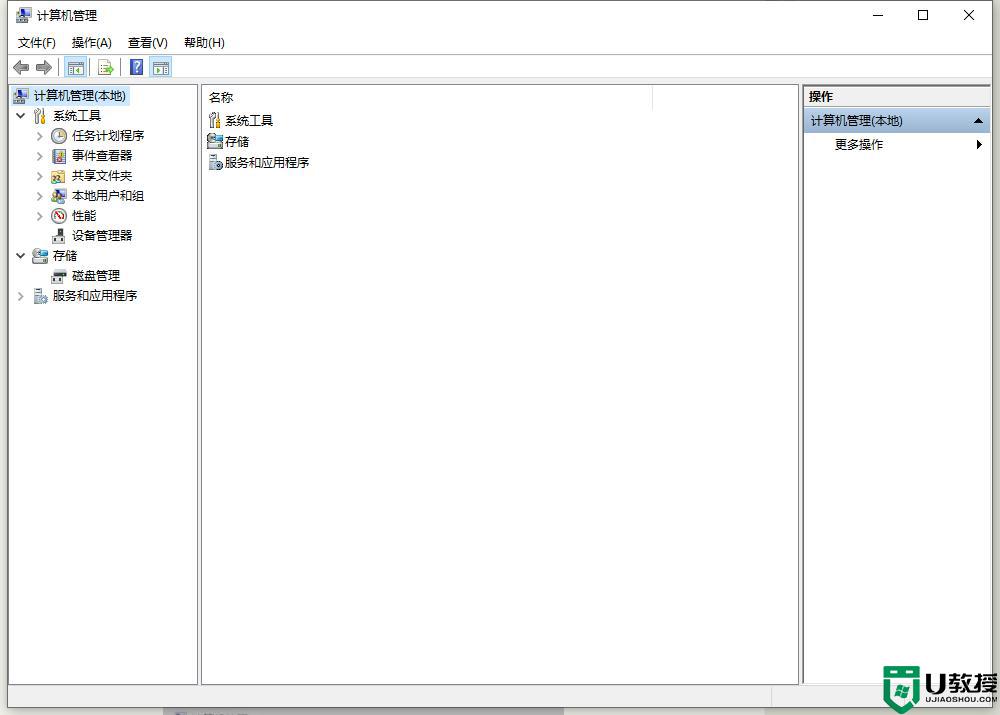
2、在打开的计算机管理窗口中,依次点击“计算机管理/系统工具/本地用户和组”菜单项;
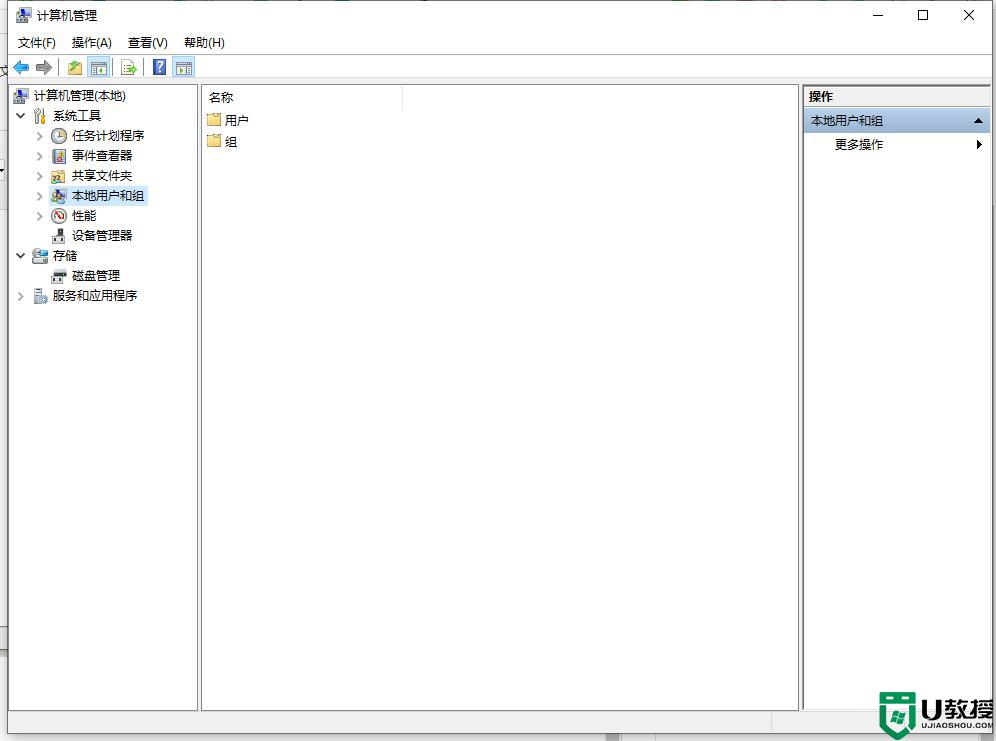
3、点击“本地用户和组”菜单项后,在打开的折叠菜单中选择“用户”菜单项;
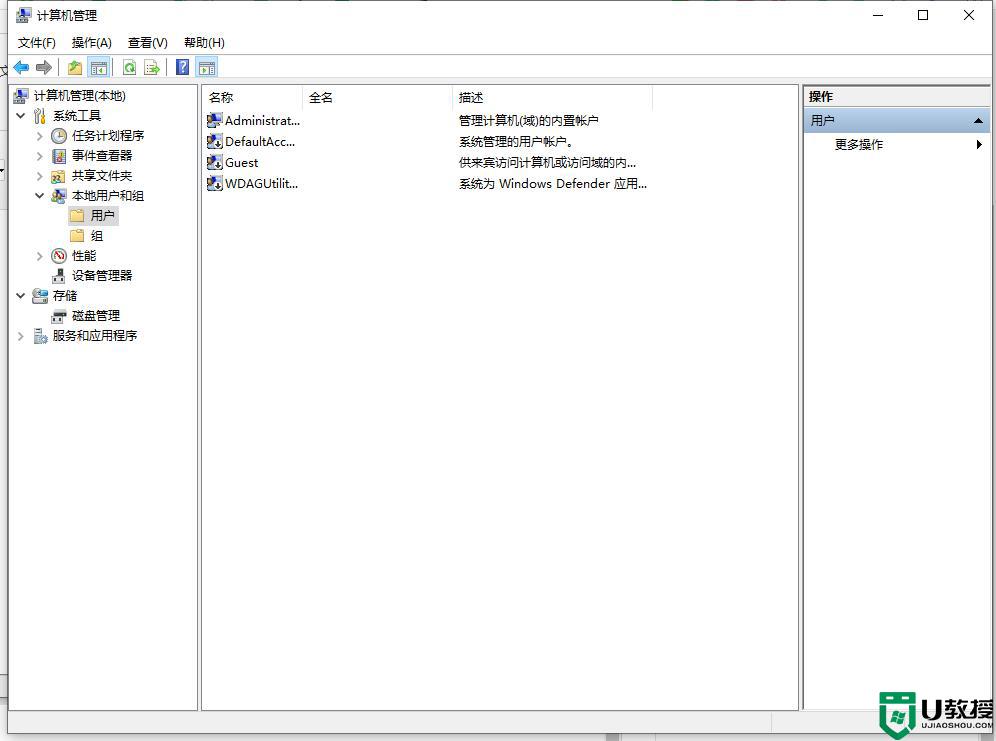
4、这时在右侧窗口中就会显示出所有的登录账号,右键点击要修改的帐号。在弹出的右键菜单中选择“重命名”菜单项,这时原来的用户名变成了可修改的状态,直接进行修改即可;
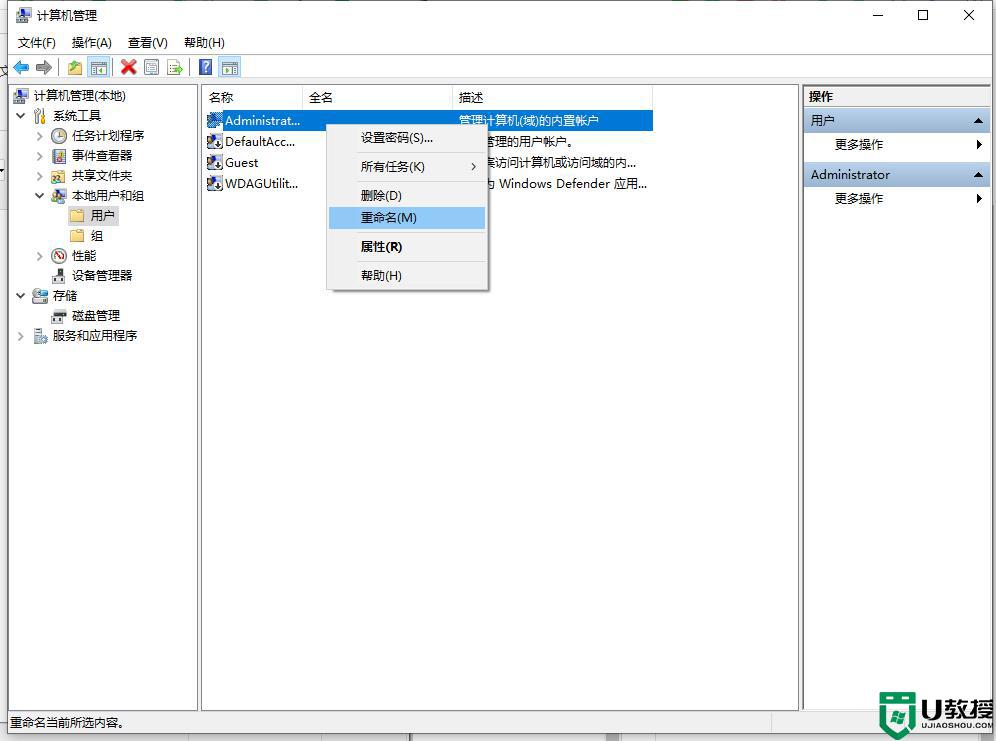
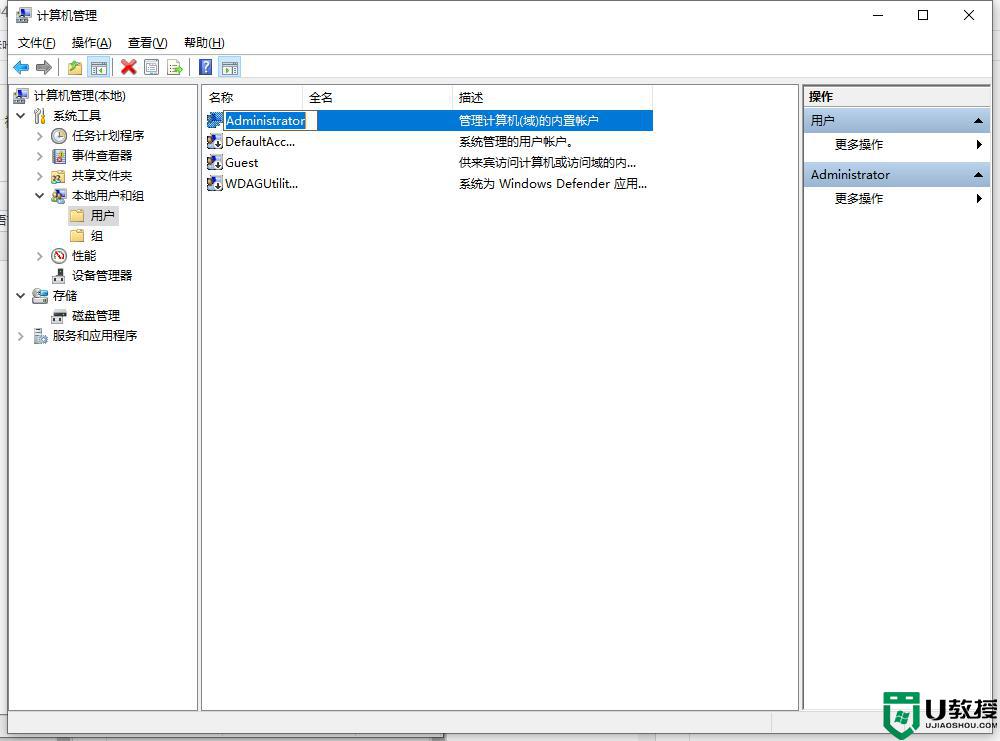
以上和大家分享win10更改用户名的具体方法,此操作步骤简单安全,有需要的用户快来操作吧。

